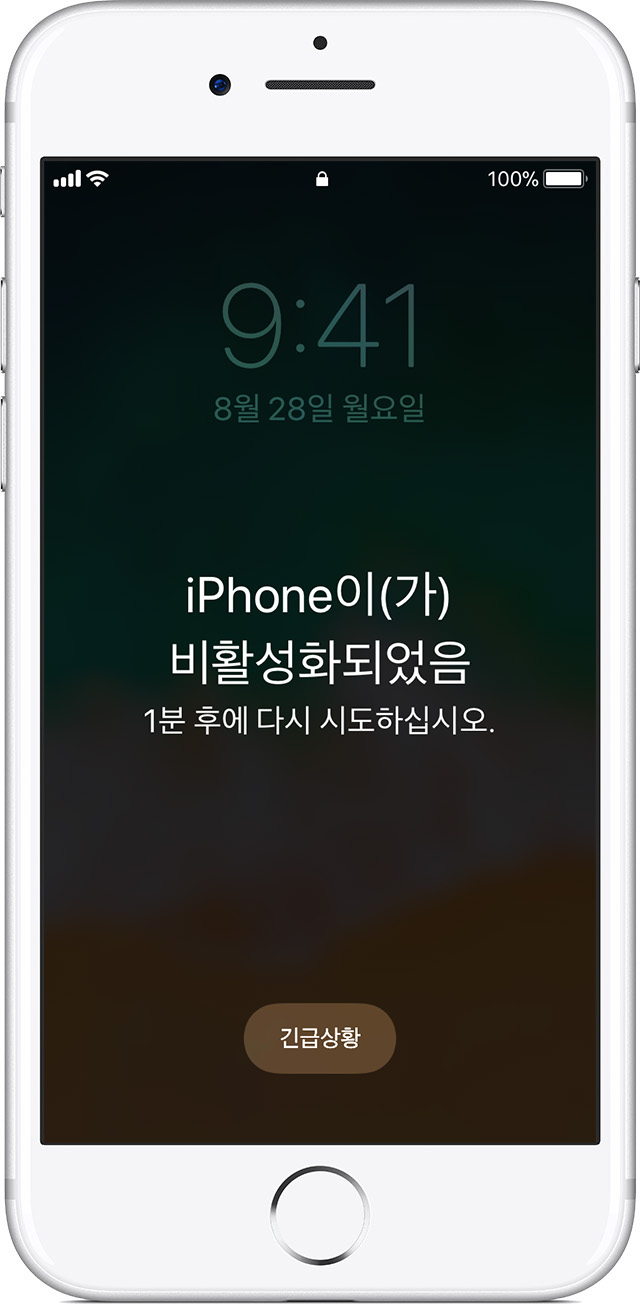암호를 잊어버렸거나 기기가 비활성화되었다는 메시지가 표시되는 경우, 다음 단계를 따라 암호를 제거합니다.
iOS 기기에 잘못된 암호를 6번 연속해서 입력한 경우 기기가 잠기면서 비활성화되었다는 메시지가 표시됩니다. 이러한 경우 수행할 작업에 대해 알아봅니다. 먼저, 기기를 지울 방법을 선택합니다. 암호를 잊어버리기 전에 백업을 생성해 놓지 않았다면 기기 데이터를 저장할 방법이 없습니다. 기기를 지워야 하는데, 그렇게 되면 모든 데이터와 설정이 삭제됩니다. 암호를 제거할 수 있도록 기기를 지울 방법을 선택합니다. 기기를 지울 방법으로는 아래 2가지 방법이 있습니다
|
(출처:애플공식홈페이지) |
iTunes로 기기를 지워 암호 제거하기
기기를 iTunes와 동기화한 경우 기기를 복원할 수 있습니다. 이렇게 하면 기기와 암호가 지워집니다.
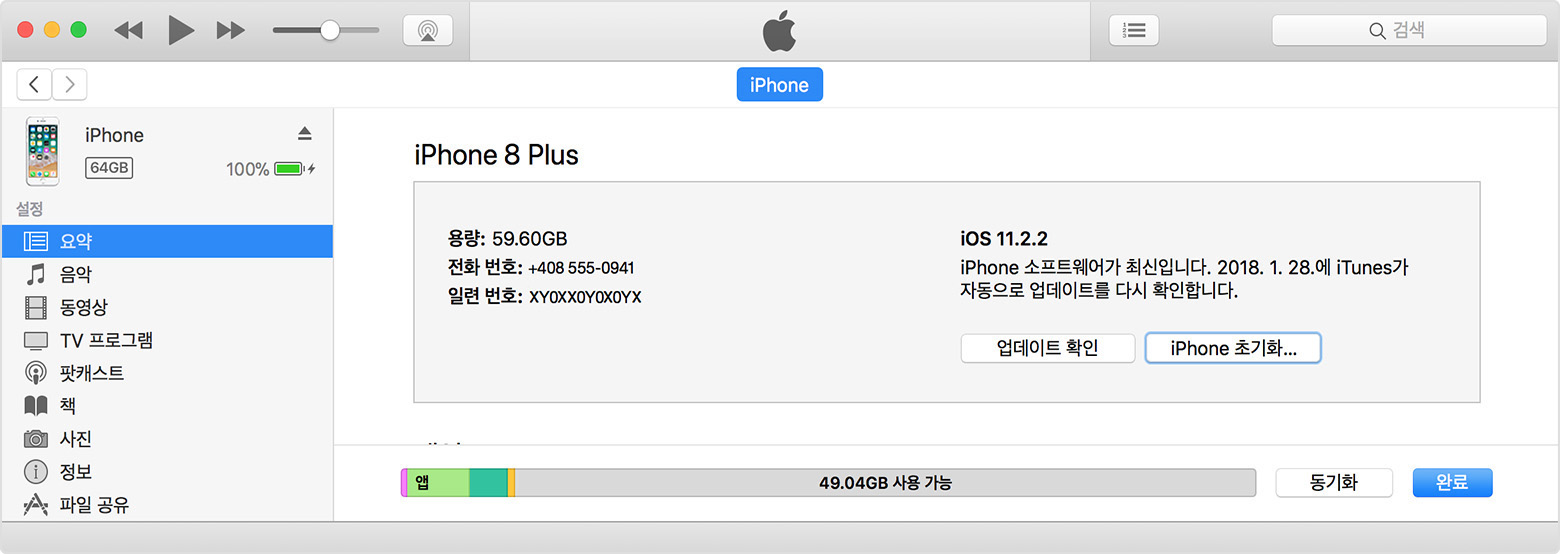
(출처:애플공식홈페이지)
기기를 동기화한 컴퓨터에 연결합니다.
iTunes를 엽니다. 암호를 입력하라는 메시지가 표시되는 경우 동기화한 다른 컴퓨터를 사용해 보거나 복구 모드를 사용합니다.
iTunes가 기기와 동기화될 때까지 기다린 후 백업합니다. 동기화되지 않는 경우 수행할 작업에 대해 알아보십시오.
동기화 및 백업이 완료되면 [기기] 복원을 클릭합니다.
iOS 기기를 복원하는 동안 화면 설정이 나타나면 iTunes 백업에서 복원을 탭합니다.
iTunes에서 기기를 선택합니다. 각 백업의 날짜와 크기를 살펴보고 가장 관련 있는 백업을 선택합니다.
복구 모드로 기기를 지워 암호 제거하기
iTunes와 동기화한 적이 없는 경우 복구 모드를 사용하여 기기를 복원해야 합니다. 이렇게 하면 기기와 암호가 지워집니다.
1. iOS 기기를 컴퓨터에 연결하고 iTunes를 엽니다. 컴퓨터가 없는 경우 친구에게 빌리거나 Apple 리테일 매장 또는 Apple 공인 서비스 제공업체를 방문하십시오.
2. 기기가 연결되어 있을 때 다음과 같이 기기를 강제로 재시동합니다.
iPhone X, iPhone 8 또는 iPhone 8 Plus: 음량 높이기 버튼을 눌렀다 빠르게 놓습니다. 음량 낮추기 버튼을 눌렀다 빠르게 놓습니다. 그런 다음 복구 모드 화면이 표시될 때까지 측면 버튼을 길게 누릅니다.
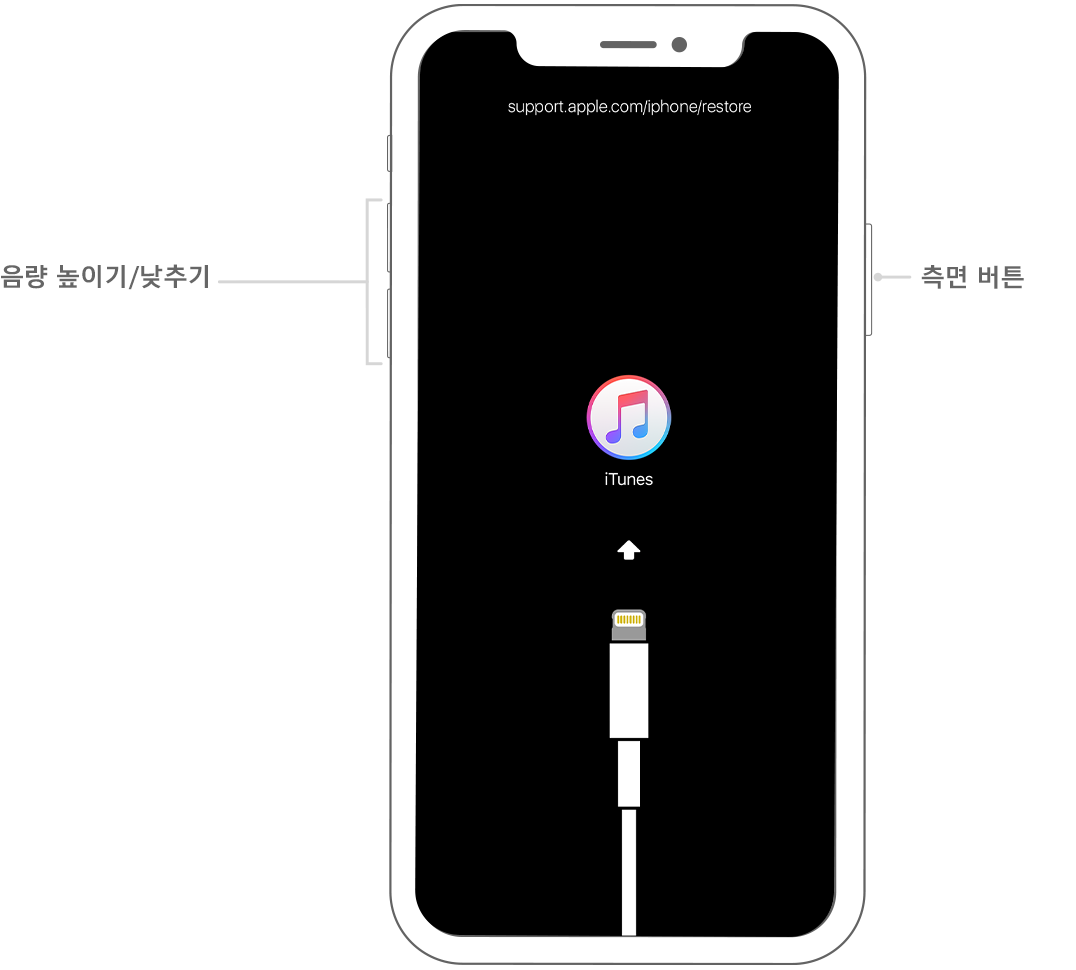
(출처:애플공식홈페이지)
iPhone 7 또는 iPhone 7 Plus: 측면 버튼과 음량 낮추기 버튼을 복구 모드 화면이 표시될 때까지 동시에 길게 누릅니다.
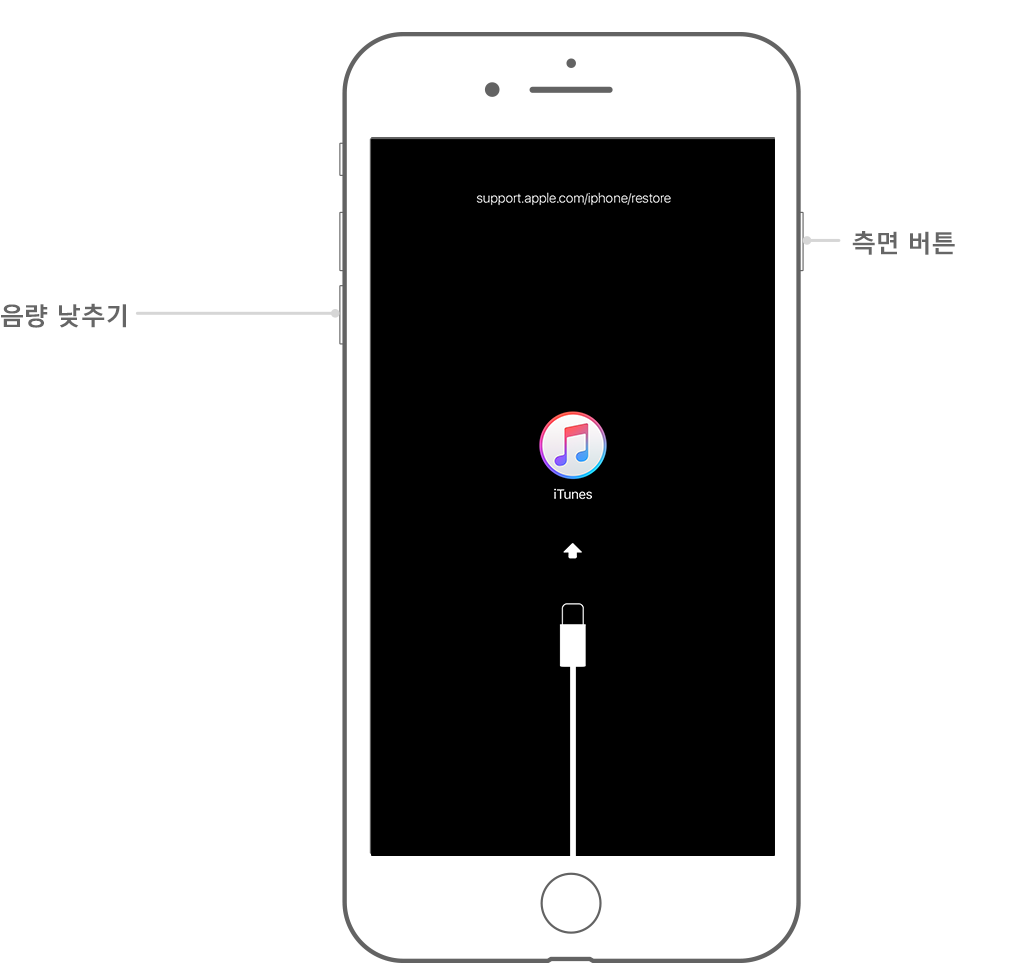
(출처:애플공식홈페이지)
iPhone 6s 및 이전 모델, iPad 또는 iPod touch: 홈 버튼과 상단(또는 측면) 버튼을 복구 모드 화면이 표시될 때까지 동시에 길게 누릅니다.
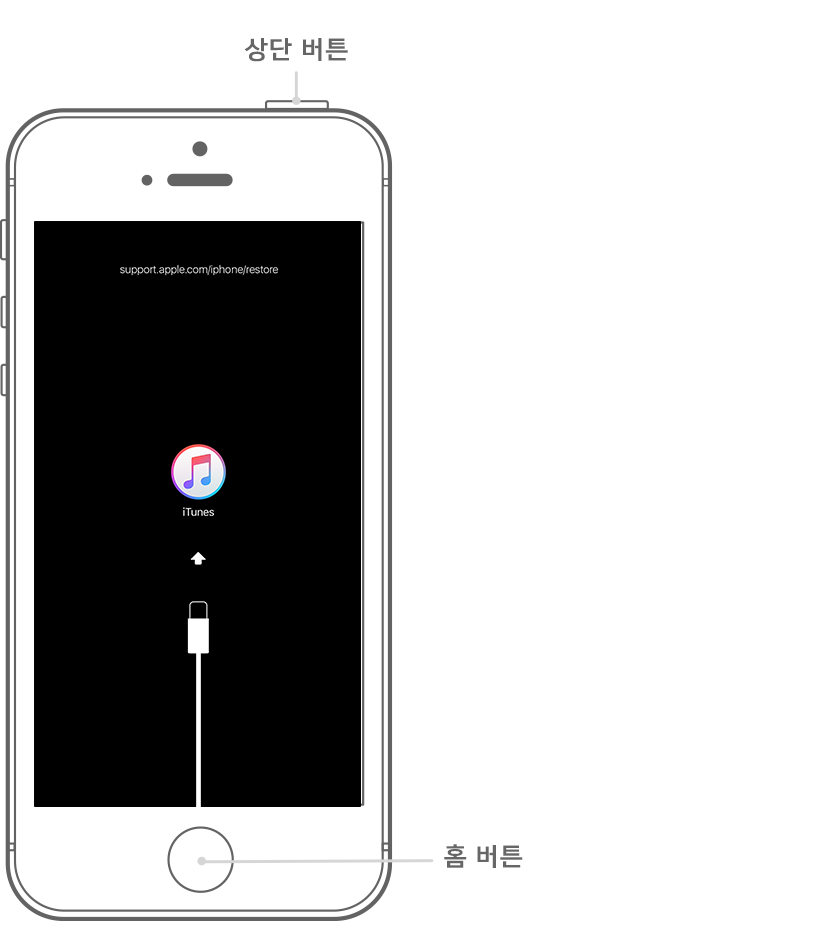
(출처:애플공식홈페이지)
3. 복원 또는 업데이트 옵션이 표시되면 '복원'을 선택합니다.
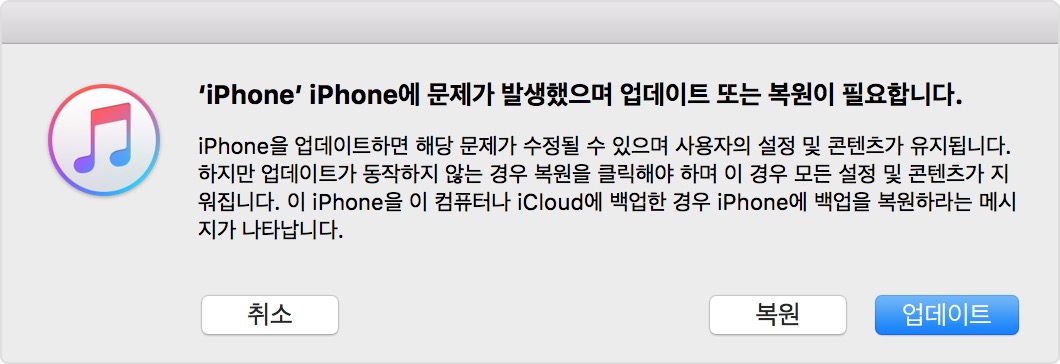
(출처:애플공식홈페이지)
기기에 맞는 소프트웨어가 iTunes에 다운로드됩니다. 다운로드가 4. 15분 넘게 진행되면 기기에서 복구 모드가 종료되므로 2~3단계를 반복해야 합니다.
4. 절차가 완료될 때까지 기다립니다. 완료되면 기기를 설정하고 사용할 수 있습니다.
※ 참고사이트
'IT 팁(IT Tip) > iOS' 카테고리의 다른 글
| [iOS] 저장 공간을 확인하는 방법 (0) | 2018.09.01 |
|---|---|
| [iOS] iOS 기기 처음 설정하기 (0) | 2018.09.01 |
| [iOS] iOS 업데이트하기 (0) | 2018.08.27 |
| [iOS] iOS 11.2 전격공개 (0) | 2017.12.02 |
| [iOS] 아이폰X , 아이폰8+, 아이폰8 스펙 비교 (0) | 2017.11.28 |